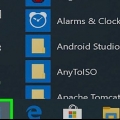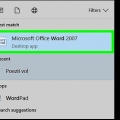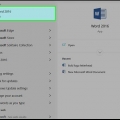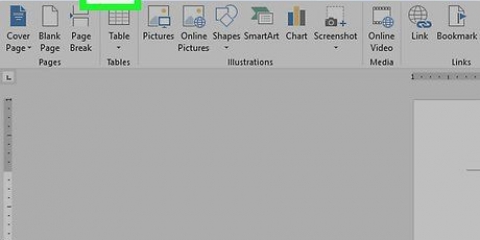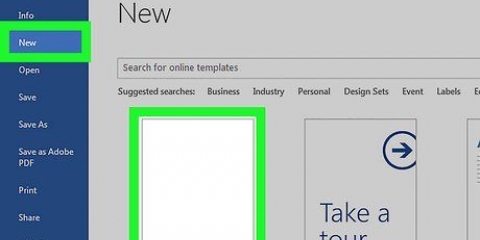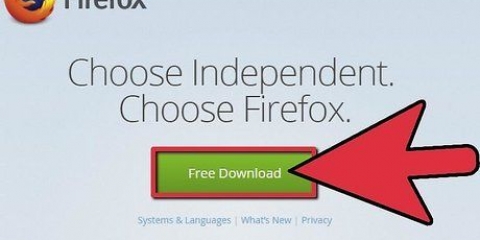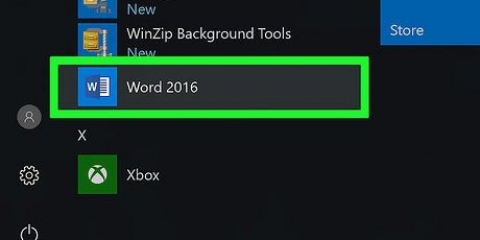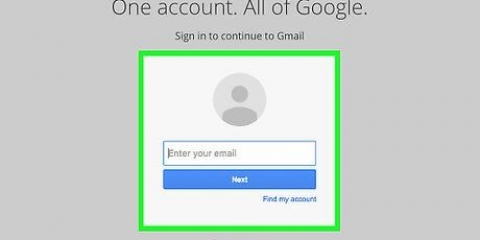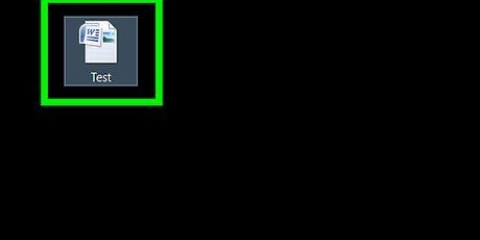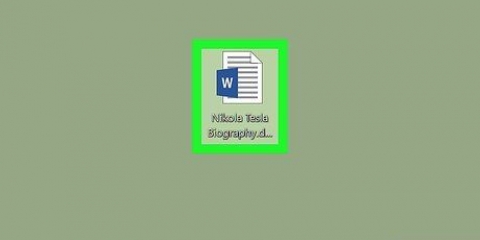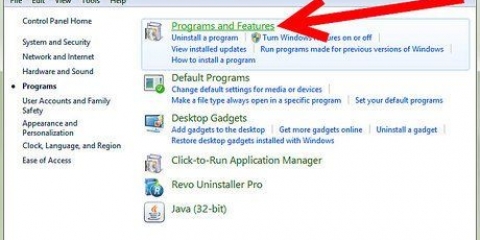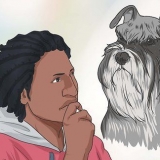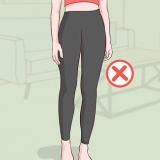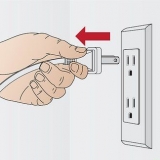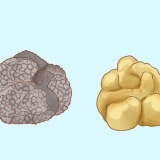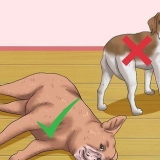Åben , så skriv butik og klik Microsoft Store øverst i menuen. Klik på At søge. type pdf til jpeg og tryk ↵ Indtast. Klik på det sort-hvide ikon med teksten pdf til jpeg På toppen. Klik på at installere øverst til venstre i vinduet.




Klik én gang på PDF-filen. Klik på Fil øverst på skærmen. Vælg Åben med i rullemenuen. Klik på Vis forhåndsvisning.



Windows — Dobbeltklik på zip-filen, klik udpakning øverst i vinduet, klik Pak alt ud og klik, når du bliver bedt om det Pak alt ud. mac — Dobbeltklik på zip-filen og vent på, at den er pakket helt ud. Hvis du har Word på din iPhone eller på din Android-smartphone, kan du tage et skærmbillede af filen og gem den som et foto. De fleste websteder, der understøtter jpeg-filer, understøtter også png-filer (skærmbilleder).
Gemmer et word-dokument som jpeg
Indhold
I denne artikel kan du læse, hvordan du konverterer en Word-fil til en jpeg-fil på en computer med Windows eller en Mac.
Trin
Metode 1 af 3: På en Windows-pc

1. Åbn Word-filen. Dobbeltklik på den fil, du vil konvertere til et billede i jpeg-filformat. På den måde åbner du Word-filen.

2. Klik påFil. Denne knap er i øverste venstre hjørne af Word-vinduet. Derefter åbnes en menu.

3. Klik påGem som. Du kan finde denne mulighed i menuen til venstre på den side, du lige har åbnet.

4. Klik to gangeDenne computer. Denne mulighed er midt på siden. Sådan åbner du File Explorer-vinduet.

5. Vælg en placering for at gemme filen. I venstre side af vinduet skal du klikke på den mappe, hvor du vil gemme den konverterede fil.
Hvis du for eksempel vil gemme filen på dit skrivebord, skal du klikke her skrivebord klik.

6. Klik på rullemenuen `Gem som type`. Du kan finde den nederst i vinduet. Derefter vises en rullemenu.

7. Klik påPDF. Det er en af mulighederne i rullemenuen.
Du kan ikke direkte konvertere en Word-fil til en jpeg-fil, men du kan lave en PDF-fil om til en jpeg-fil.

8. Klik påGemme. Denne mulighed er i nederste højre hjørne af vinduet. Din Word-fil vil nu blive kopieret som en PDF-fil og gemt på det sted, du valgte tidligere.
9. Installer det gratis program, der giver dig mulighed for at konvertere en PDF-fil til en JPEG-fil. Denne app er tilgængelig gratis fra Microsofts app-butik:
10. Åbn pdf til jpeg. Klik på Start når du bliver bedt om det, eller åben Start
, type pdf til jpeg i, søg mellem resultaterne muligheden pdf til jpeg og klik på den.11. Klik påVælg fil. Denne mulighed er øverst på skærmen. Sådan åbner du File Explorer-vinduet.
12. Åbn PDF-filen. Gå til det sted, hvor du gemte PDF-filen, og klik på filen. Klik derefter Åben nederste højre hjørne af vinduet. Sådan åbner du PDF-filen i konverteringsprogrammet.
13. Vælg en placering for at gemme filen. Klik på Vælg mappe øverst i konvertervinduet, klik derefter på den mappe, hvor du vil gemme den konverterede jpeg-fil, og klik Vælg mappe nederste højre hjørne.

14. Klik påkonvertere. Denne mulighed er øverst i vinduet. Sådan konverterer du PDF-filen til en JPEG-fil og gemmer den på det sted, du ønsker.
Metode 2 af 3: På en Mac

1. Åbn Word-filen. Dobbeltklik på den fil, du vil gemme som en jpeg-fil. Sådan åbner du ordet i Word.

2. Klik påFil. Du finder denne mulighed i øverste venstre hjørne af din Mac-skærm.

3. Klik påGem som. Denne mulighed er tæt på toppen af rullemenuen med titlen Fil.
4. Klik på rullemenuen `Filformat`. Denne boks er nær midten af vinduet med titlen "Gem som". Derefter vises en rullemenu.
5. Klik påPDF. Denne mulighed er nær midten af rullemenuen.
En Word-fil, også kendt som en doc-fil, kan ikke konverteres direkte til en jpeg-fil, men en PDF-fil kan.

6. Klik påGemme. Det er en blå knap i nederste højre hjørne af vinduet. Din fil er nu gemt i PDF-filformat. Det er sandsynligvis på dit skrivebord.
7. Åbn PDF-filen ved hjælp af Preview. For at gemme PDF-filen som en JPEG-fil, skal du bruge din Macs preview-app, da tredjeparts PDF-apps ikke altid har denne mulighed. Det gør du på følgende måde:
8. Klik påFil. Denne mulighed er i øverste venstre hjørne af skærmen. Derefter vises en rullemenu.
9. Klik påEksport. Det er en mulighed et sted i midten af rullemenuen.
10. Klik påFilformat. Denne boks er helt nederst på siden med titlen "Eksporter".
11. Klik påJPEG. Sådan gemmer du PDF-versionen af din Word-fil som en JPEG-fil.
Der vises en skyder under boksen Format; ved at klikke på den og flytte skyderen til højre forbedrer du kvaliteten af jpeg-filen. Hvis du skyder den til venstre, reduceres kvaliteten. Dette kan være nyttigt, hvis du vil ændre størrelsen på billedet (hvilket du kan gøre ved at sænke kvaliteten).

12. Klik påGemme. Denne mulighed er i nederste højre hjørne af skærmen. Du har nu gemt din Word-fil i jpeg-filformat.
Metode 3 af 3: Konverter filen online med et konverteringsprogram

1. Åbn indtægtsprogrammet. Gå til http://wordtojpeg.dk/ i din computers webbrowser. Dette er en gratis hjemmeside, der giver dig mulighed for at gemme både Word- og PDF-filer i jpeg-filformat.
2. Klik påUPLOAD FILER. Det er en grøn knap nær midten af siden.

3. Vælg en Word-fil og klikAt åbne. Du vil derefter se et miniaturebillede af sindet under knappen `UPLOAD FILER`.
Hvis Word-filen består af flere sider, vil programmet oprette en separat jpeg-fil for hver side.

4. Klik påAT DOWNLOADE. Denne mulighed er nederst i miniaturevisningen. Sådan downloader du en ZIP-fil med billedet til din computer.
Du skal muligvis først vælge den placering, hvor du vil gemme filen og derefter klikke Gemme eller på Okay skal klikke.
5. Udpak den zip-fil, du lige har downloadet. Præcis hvordan du gør dette afhænger af, om du bruger en computer med Windows eller en Mac:
6. Åbn jpeg-filen. Du bør se en separat jpeg-fil i den udpakkede mappe for hver side i den Word-fil, du konverterede; du kan åbne jpeg-filerne ved at dobbeltklikke på de enkelte filer i din computers fotoprogram.
Tips
Advarsler
- Hvis du gemmer en fil i jpeg-filformat, kan kvaliteten forringes. Dette burde ikke være et problem i sig selv, medmindre Word-filen indeholder en masse visuelle elementer. Men selv da vil du ikke se den store forskel, hvis den er god.
Artikler om emnet "Gemmer et word-dokument som jpeg"
Оцените, пожалуйста статью
Lignende
Populær